So verwenden Sie einen sichereren iPhone-Passcode

Touch-ID und Gesichts-ID haben das Entsperren von iPhones super schnell und sicher gemacht. Es ist schwer für jemanden, deinen Fingerabdruck oder dein Gesicht zu fälschen. Nun, lassen Sie uns etwas über diese kurzen Passwörter tun.
Sicherheit ist immer ein Gleichgewicht zwischen tatsächlicher Sicherheit und Bequemlichkeit. Vor der Touch-ID verwendeten die meisten Leute einen einfachen vierstelligen Passcode (oder Gott bewahre ihn einfach nur zum Entsperren), weil sie schnell eintraten und eine kleine Menge an Sicherheit zur Verfügung stellten. Jetzt verwenden die meisten Leute einen sechsstelligen Code, aber das ist immer noch nicht sehr sicher. Jemand muss nur einen Blick darauf werfen, dass Sie ihn ein- oder zweimal eingeben, um es zu lernen.
Da Touch ID und Face ID jetzt so praktisch sind, können Sie einen sichereren Passcode oder sogar eine Passphrase verwenden, ohne sich zu sehr zu stören . Ich muss den Zugangscode meines iPhones so selten eingeben, dass der Komfortverlust, wenn ich ein paar Sekunden länger brauche, um ihn ein- oder zweimal am Tag einzugeben, durch die zusätzliche Sicherheit ausgeglichen wird. So geht's:
Gehen Sie zu Einstellungen> Touch ID (oder Face ID) und Passcode. Sie müssen Ihren aktuellen Zugangscode eingeben, wenn Sie auf diese Einstellung zugreifen.
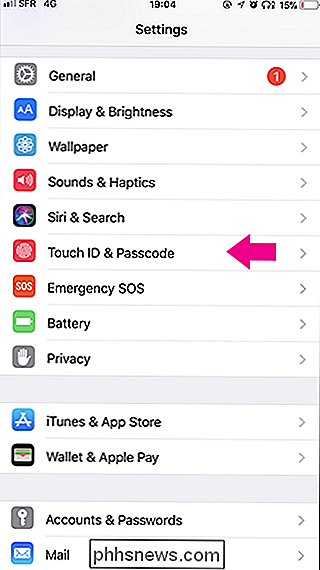

Wählen Sie die Option "Zugangscode ändern". Sie müssen Ihren aktuellen Passcode noch einmal eingeben.
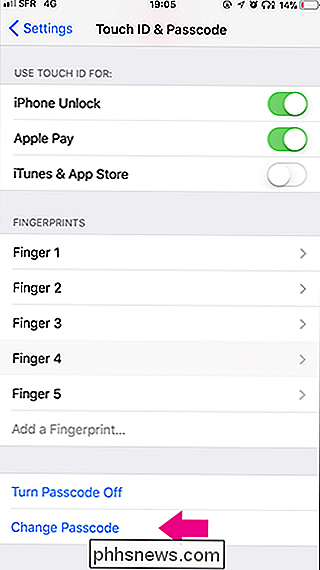
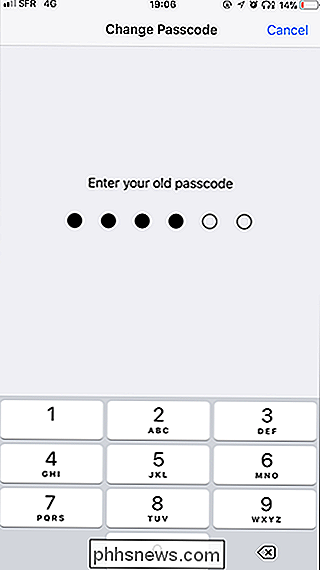
Wählen Sie als nächstes, anstatt einen neuen Passcode sofort einzugeben, "Passwortoptionen" am unteren Bildschirmrand. Hier können Sie zwischen einem benutzerdefinierten alphanumerischen Code (das ist ein normales Passwort mit Buchstaben, Zahlen und Symbolen für jeden, der keine Sicherheit spricht), einem benutzerdefinierten numerischen Code (ein Code mit beliebig langen Nummern) und einer 4 wählen -Digit Numerischer Code (schlecht, wählen Sie diese Option nicht aus.)
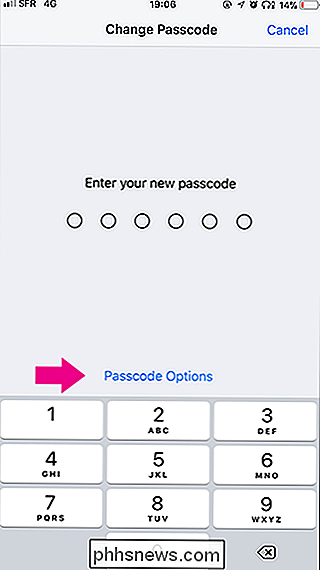
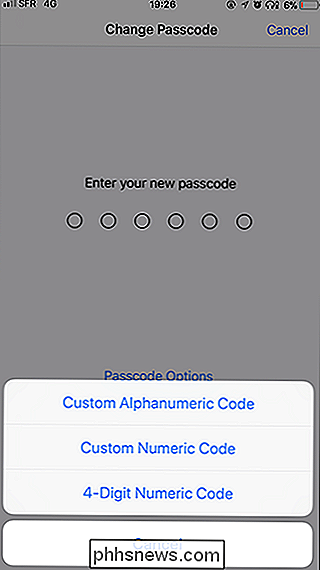
Wenn Sie einfach Zahlen über die Zifferntastatur eingeben möchten, wählen Sie Benutzerdefinierter Zahlencode. Wenn Sie ein starkes Passwort verwenden möchten, das einen beliebigen Buchstaben, eine beliebige Zahl oder ein beliebiges Symbol enthalten kann, wählen Sie Benutzerdefinierter alphanumerischer Code.
Welche Auswahl Sie auch treffen, Sie müssen Ihren neuen Passcode eingeben und dann erneut eingeben verify.
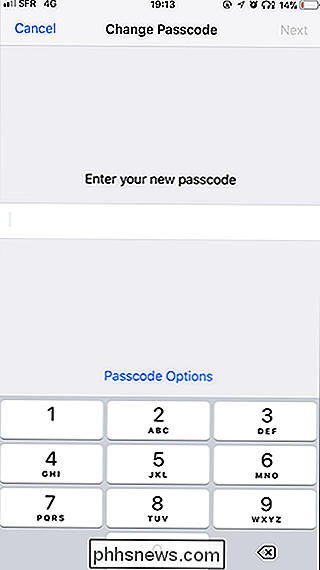
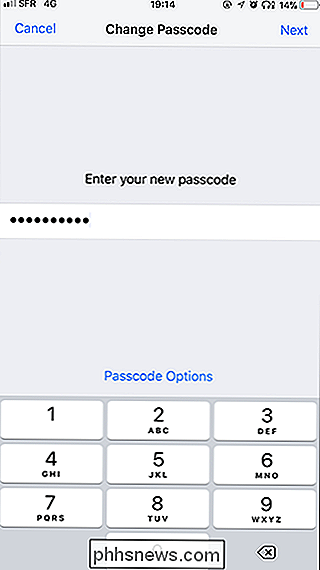
Und genau so haben Sie einen neuen, viel sichereren Passcode (oder sogar ein Passwort) für Ihr iPhone.

So schrumpfen Sie eine virtuelle VMware-Maschine und geben Speicherplatz frei
VMware erstellt standardmäßig "erweiterbare" Festplatten, die beim Hinzufügen von Daten größer werden. Leider werden sie beim Entfernen von Daten nicht automatisch verkleinert. Sie müssen Ihre Festplatten bereinigen oder komprimieren, um Speicherplatz auf Ihrer Festplatte freizugeben. Der Prozess unterscheidet sich bei verschiedenen Versionen von VMware ein wenig.

Wie Linux-Style apt-get-Installationen mit Chocolatey zu Linux gebracht werden können
Linux-Benutzer lieben die Installation von Software über die Befehlszeile, und es ist nicht schwer zu verstehen, warum. Anstatt ausführbare Dateien herunterzuladen, sie auszuführen und den verschiedenen Versuchen, die Standardsuchmaschine zu ändern, auszuweichen, geben Sie im Grunde das ein, was Sie installieren möchten und drücken "Enter".



